المهمة: يجب تكوين تبادل البيانات من خلال ملف من 1C: إدارة التجارة 11 (يشار إليها فيما يلي باسم UT) في 1C: Bookkeeping 3.0 (يشار إليها فيما يلي باسم Bookkeeping).
النسخة:
- منصة 1C: المؤسسة 8.3 (8.3.13.1690) ،
- تكوين إدارة التجارة ، المراجعة 11 (11.4.7.150) ،
- محاسبة المؤسسات (أساسية) ، المراجعة 3.0 (3.0.72.72)
- وضع الملف (بدون ضغط).
تبدأ عملية الإعداد بأكملها في UT. يتضمن نظام التكوين العام للمزامنة الخطوات التالية.
أنا مراحل في UT:
المراحل الثانية في المحاسبة:
- تكوين إعدادات الاتصال ،
- تكوين قواعد إرسال واستقبال البيانات ،
- أداء تحميل البيانات الأولية.
المراحل الثالثة في UT (استمرار):
- تكوين قواعد إرسال واستقبال البيانات ،
- تطابق وتحميل البيانات
- أداء تحميل البيانات الأولية.
الخطوة 1. الإعداد في UT
انتقل إلى قسم "NSI والإدارة" وحدد عنصر "مزامنة البيانات". يجب تحديد بادئة قاعدة المعلومات. في حالتنا ، هذا هو "البنك المركزي".
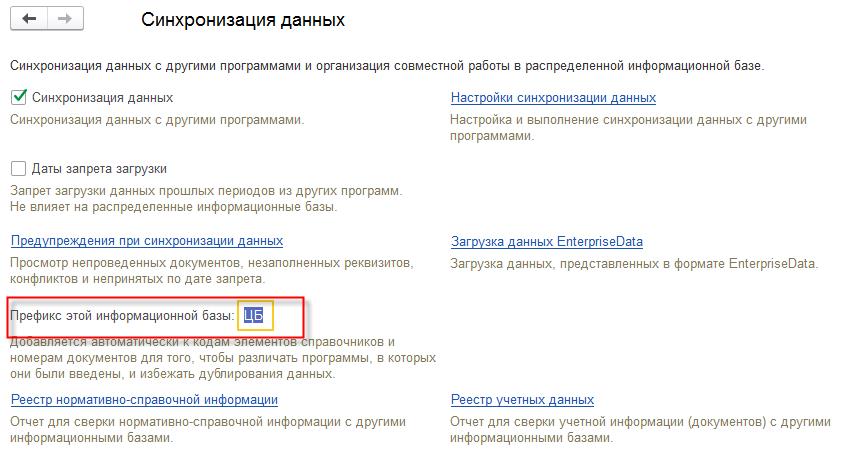
اضبط علامة "مزامنة البيانات" واتبع الرابط "إعدادات مزامنة البيانات". اضغط على الزر "مزامنة بيانات جديدة". في النافذة التي تفتح ، حدد التكوين الذي سنقوم من خلاله بتكوين التبادل. في حالتنا ، هذا هو "محاسبة المؤسسات ، الإصدار 3.0".

يتم فتح نافذة إعدادات التزامن. حدد العنصر "تكوين إعدادات الاتصال".
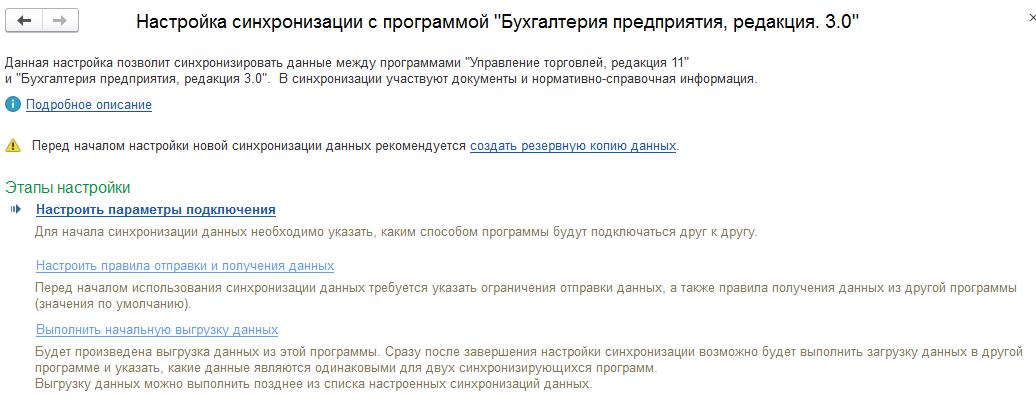
بما أنه سيتم تكوين التبادل من خلال الملف ، فإننا نختار العنصر "مزامنة البيانات من خلال الملف ، دون الاتصال ببرنامج آخر".
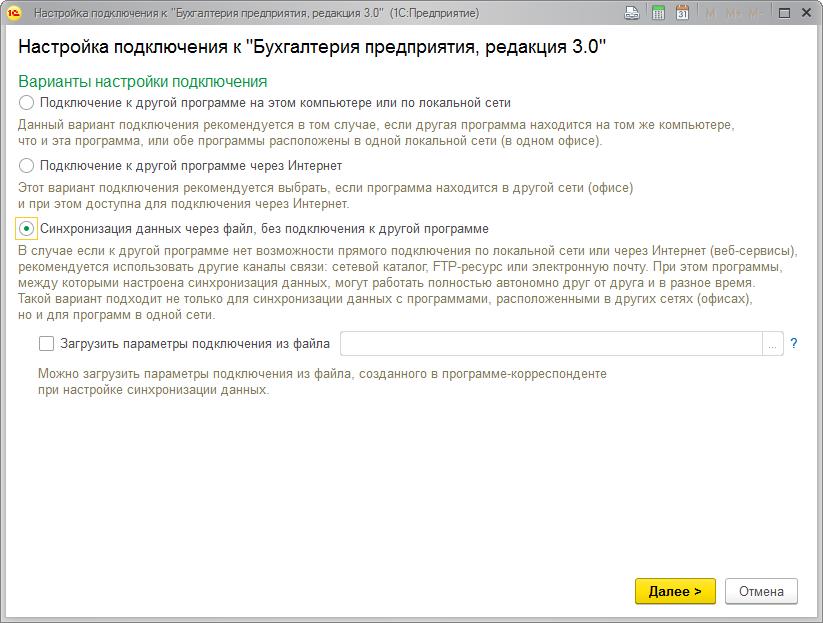
بعد ذلك ، حدد الدليل وتكوين أرشفة الملفات.
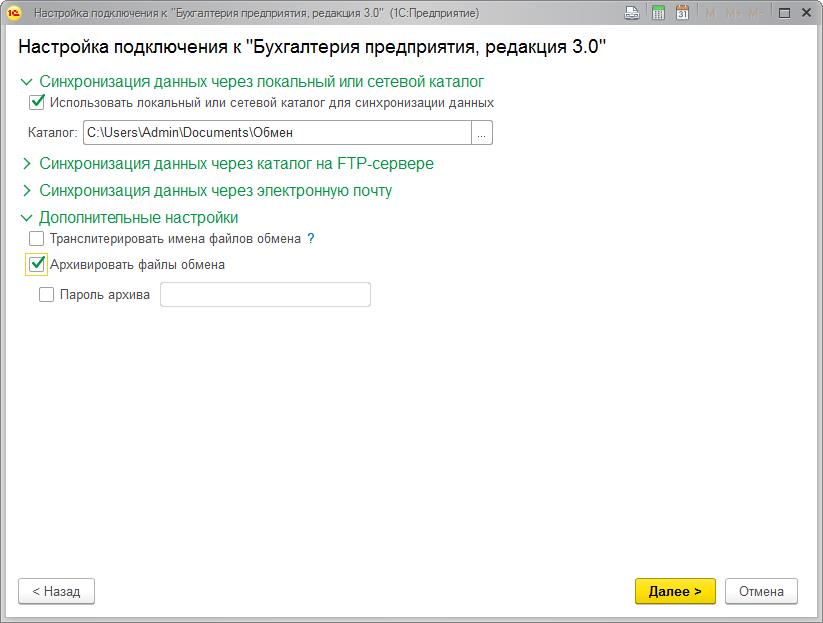
بعد ذلك ، نشير إلى بادئة قاعدة المحاسبة واسم الملف مع إعدادات التزامن.
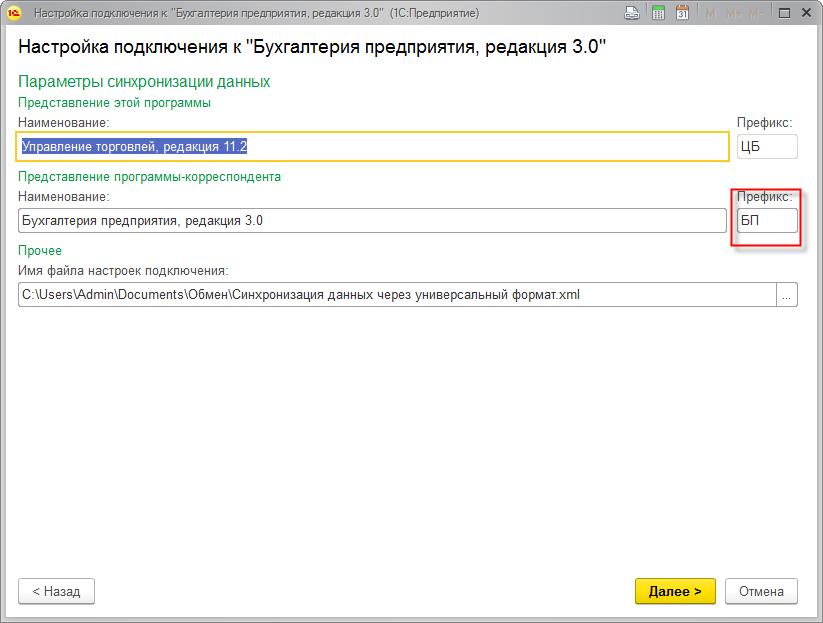
يرجى ملاحظة: إذا حددت بادئة يوجد بها بالفعل تبادل ، فسيكون هناك خطأ ، سيطالبك البرنامج بتحديد رمز فريد. انقر فوق "التالي" وهذا يكمل خطوة التكوين الأولى.
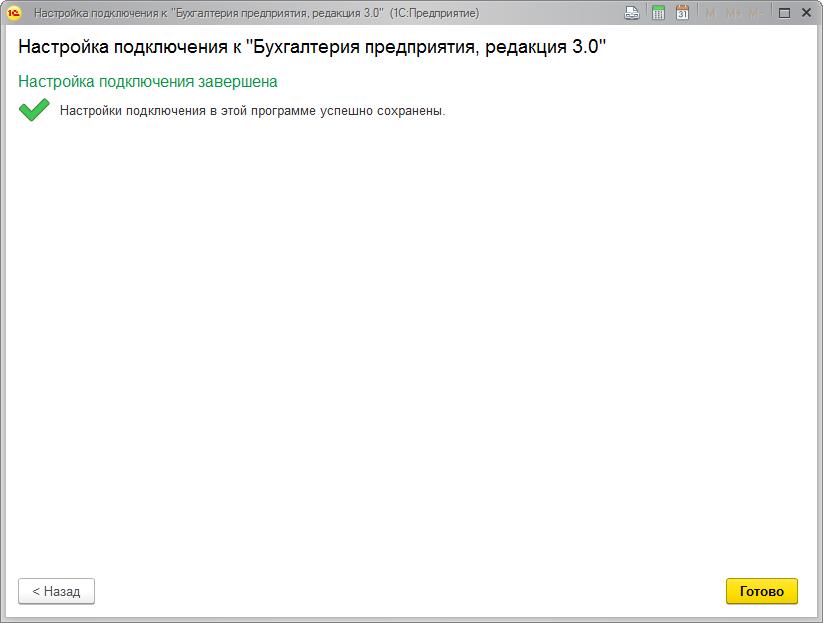
نتيجةً لذلك ، سيكون لدينا ملفان في المجلد المحدد: ملف بيانات (Message__.zip) وملف به إعدادات التبادل (مزامنة البيانات عبر التنسيق العالمي. xml). يرجى ملاحظة: إذا حاول في UT الانتقال إلى الخطوة "تكوين قواعد إرسال واستقبال البيانات" ، فسيحدث خطأ.
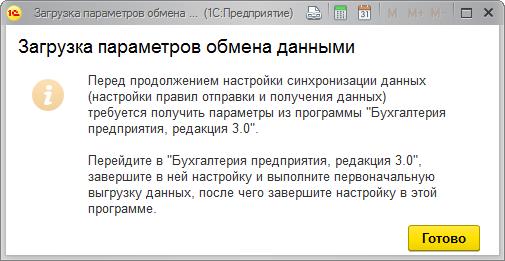
الخطوة 2. الإعداد في المحاسبة
قبل إعداد التزامن في المحاسبة ، نحتاج إلى إنشاء ملفين في الخطوة السابقة. سنضع الملفات Message__.zip ومزامنة البيانات من خلال التنسيق العام .xml في أي مجلد على الكمبيوتر مع قاعدة بيانات المحاسبة. انتباه: إذا كانت Bookkeeping موجودة على الكمبيوتر نفسه باستخدام UT ، فلن تحتاج إلى نقل أي شيء. سوف نستخدم نفس المجلد مثل UT.
أولاً ، انتقل إلى قسم "الإدارة" وحدد عنصر "مزامنة البيانات". في النافذة التي تفتح ، تحقق من تطابق بادئة قاعدة البيانات المحددة مع البادئة التي حددناها في الخطوة الأولى.
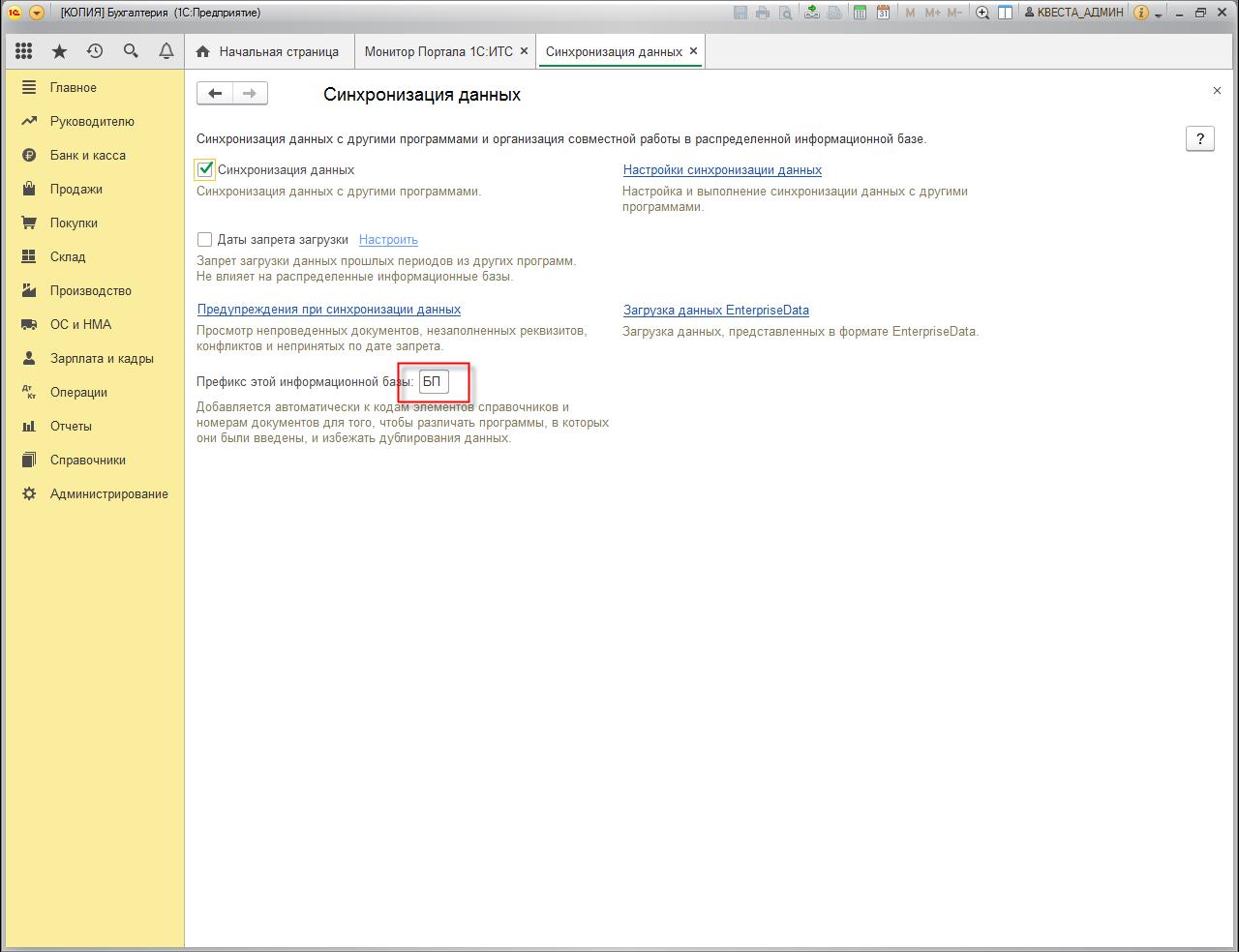
اضبط علامة "مزامنة البيانات" واتبع الرابط "إعدادات مزامنة البيانات". اضغط على الزر "مزامنة بيانات جديدة". في النافذة التي تفتح ، حدد التكوين الذي سيتم تكوين التبادل به. في حالتنا ، هذا هو "1C: إدارة التجارة ، المراجعة 11".
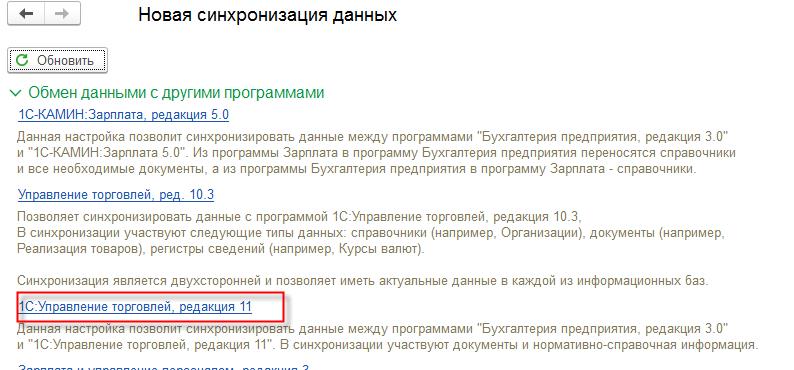
يتم فتح نافذة إعدادات التزامن. حدد العنصر "تكوين إعدادات الاتصال".
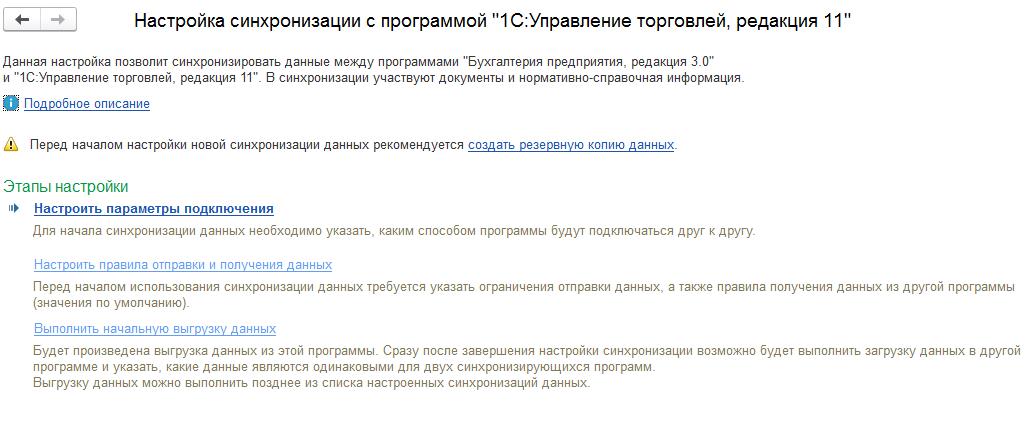
نظرًا لتكوين البورصة من خلال ملف ، فإننا نختار العنصر "مزامنة البيانات من خلال ملف ، دون الاتصال ببرنامج آخر". في الخطوة 1 ، أنشأنا بالفعل ملفًا به إعدادات لتبادل مزامنة البيانات عبر تنسيق universal.xml ، لذلك سنختاره. إذا تم إنشاء دليل آخر وتم نسخ ملف به إعدادات التبادل ، فاختره.
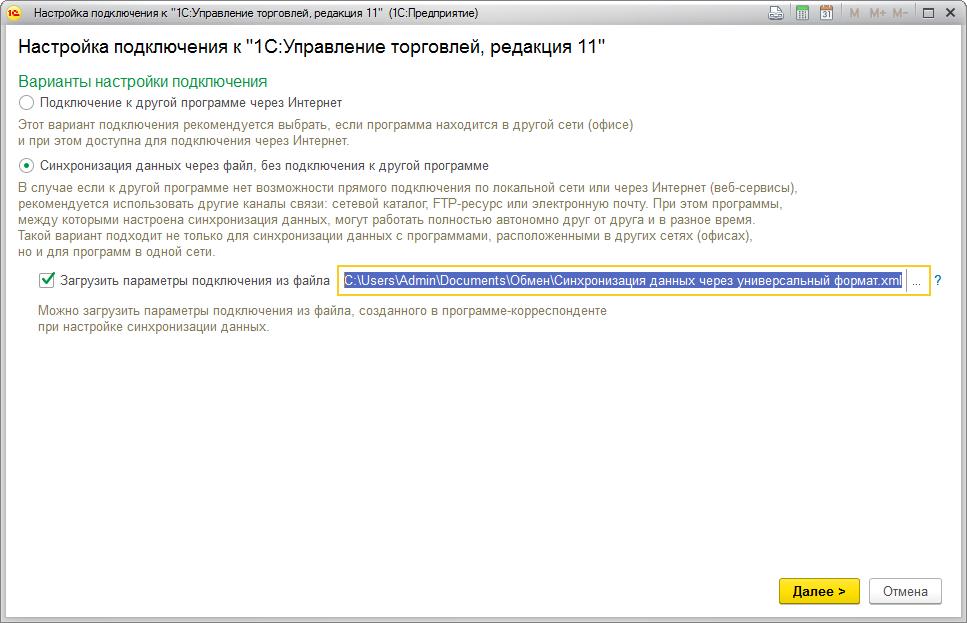
بعد ذلك ، حدد الدليل وتكوين أرشفة الملفات. في هذه الحالة ، قد يكون الدليل هو نفسه أو الدليل الذي تم نقل الملفين إليه.
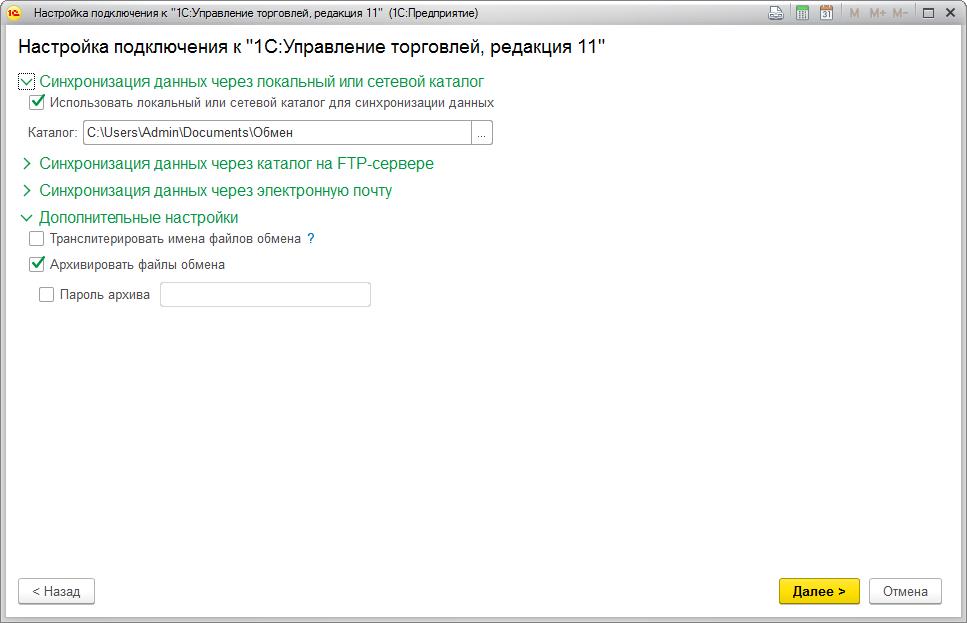
بعد ذلك ، نتحقق من إعدادات البادئة ، وعلى هذا ، يتم إكمال إعدادات الاتصال في قسم المحاسبة.

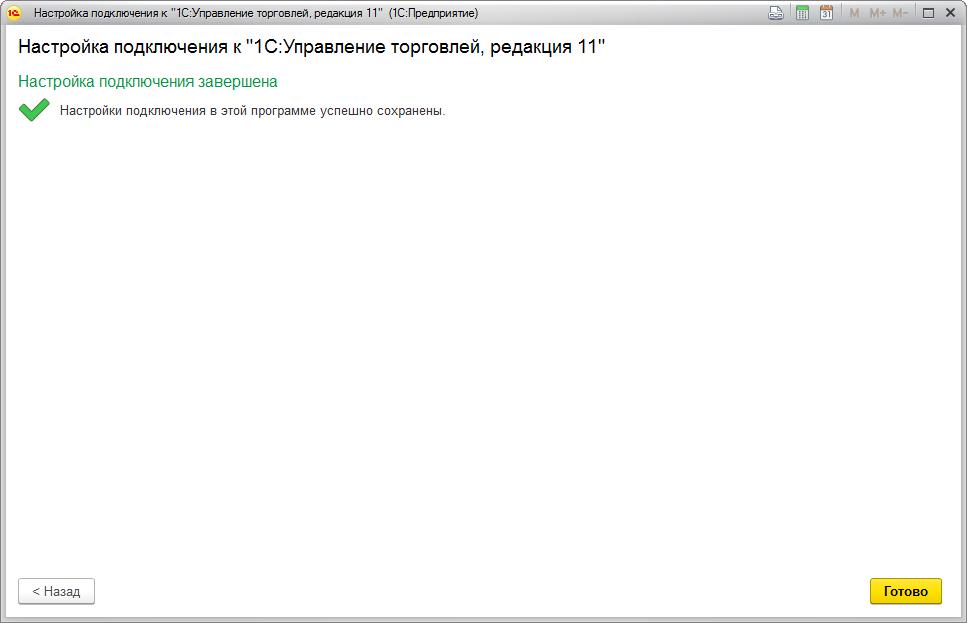
بعد ذلك ، ننتقل إلى الخطوة التالية ، "تكوين قواعد إرسال البيانات وتلقيها".
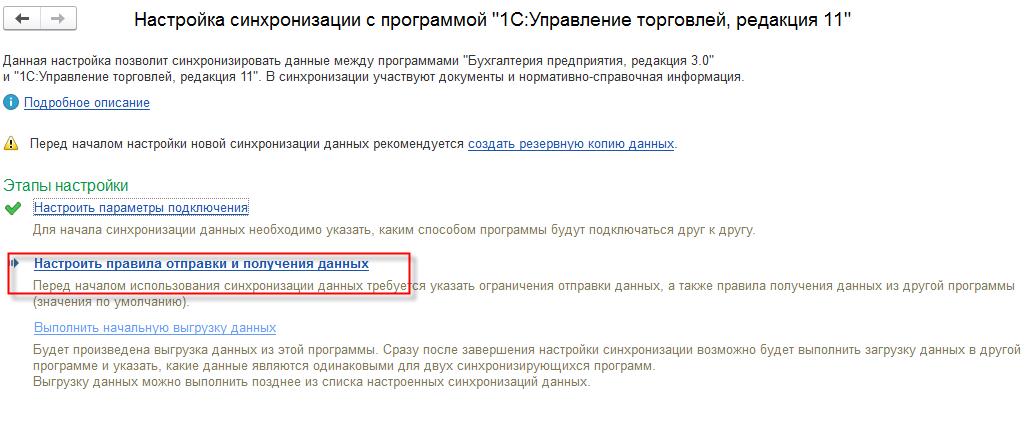
نظرًا لأننا لا نتحمل مهمة إلغاء التحميل من Bookkeeping ، فسنشير إلى "عدم إرسال" في إعدادات إرسال البيانات.
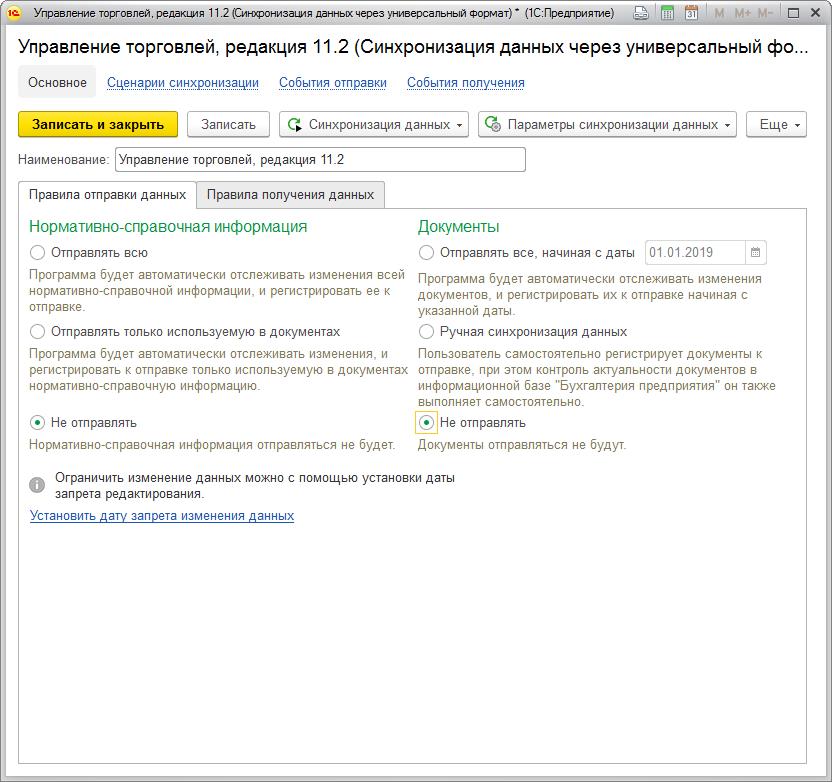
في إعدادات تلقي البيانات ، نشير إلى الإعدادات النموذجية. إذا لزم الأمر ، يمكنك تحديد الإعدادات الخاصة بك.
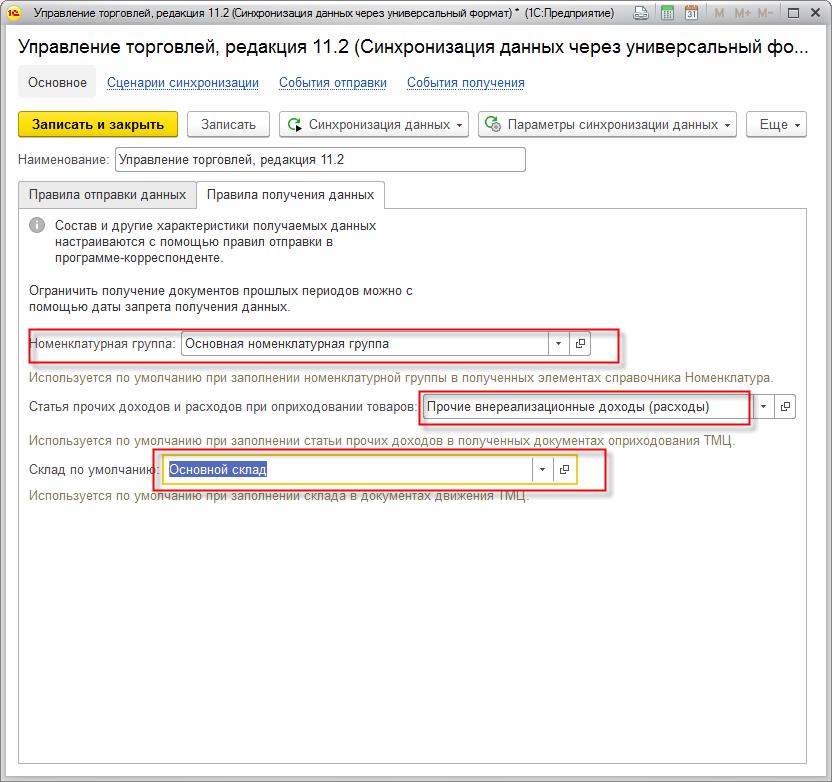
انقر فوق "تسجيل وإغلاق". بعد ذلك ، انتقل إلى الخطوة التالية ، "إجراء تحميل البيانات الأولية".
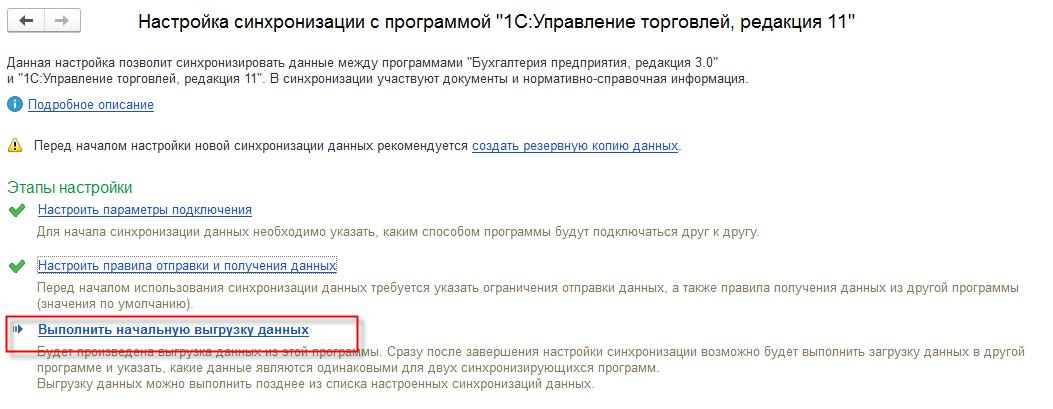
بعد اكتمال العملية ، سيتم إنشاء ملف بيانات في دليل التبادل Message__.zip. في هذه المرحلة ، اكتمال إعداد التبادل في المحاسبة.
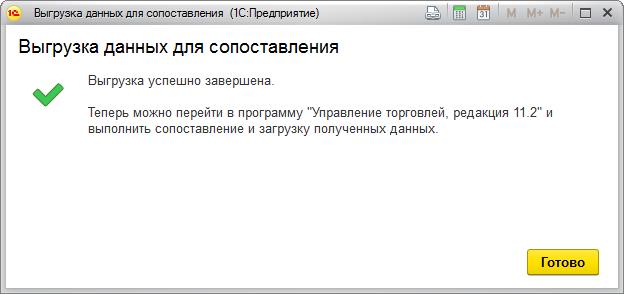
الخطوة 3. الانتهاء من الإعداد في UT
العودة إلى UT. إذا تم استخدام دليل آخر ، فسوف ننقل الملف الذي تم إنشاؤه في الخطوة الأخيرة Message__.zip في مجلد تبادل UT.
نواصل تكوين المزامنة في UT من مرحلة "تكوين قواعد لإرسال واستقبال البيانات".
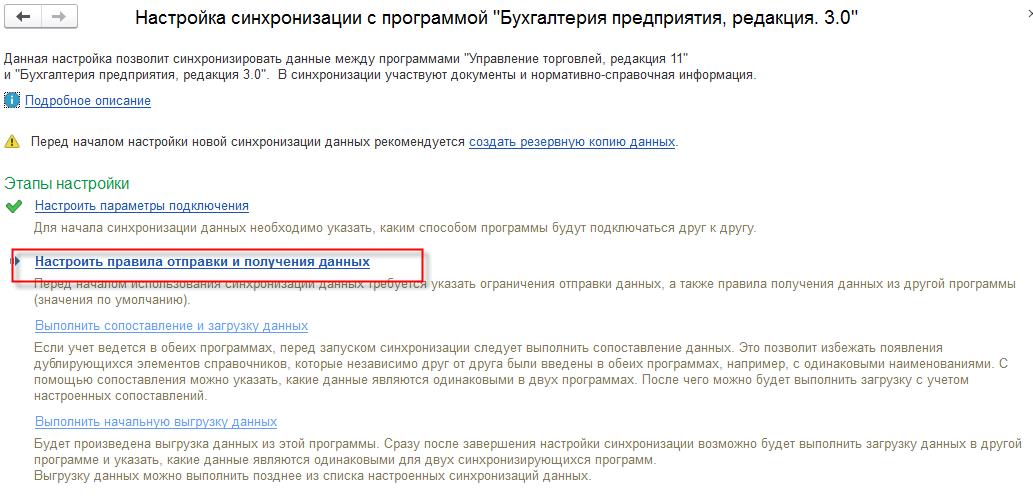
في الإعدادات ، انتبه إلى حقلين.
1. أرسل فقط المعلومات المرجعية المستخدمة في الوثائق.
2. أرسل كل شيء يبدأ من التاريخ. هذا الحقل مفيد لأنه يحدث أنك بحاجة لبدء التزامن من وقت معين. على سبيل المثال ، تم تكوين المحاسبة في UT بالفعل في وقت سابق ، وفي
مسك الدفاتر هو مجرد بداية لحفظ السجلات. ثم ليست هناك حاجة لنقل جميع الوثائق من UT إلى المحاسبة. أو الحالة الثانية: تحتاج إلى تغيير إعدادات التبادل ، ولكن حتى تعمل فقط للمستندات من تاريخ معين.
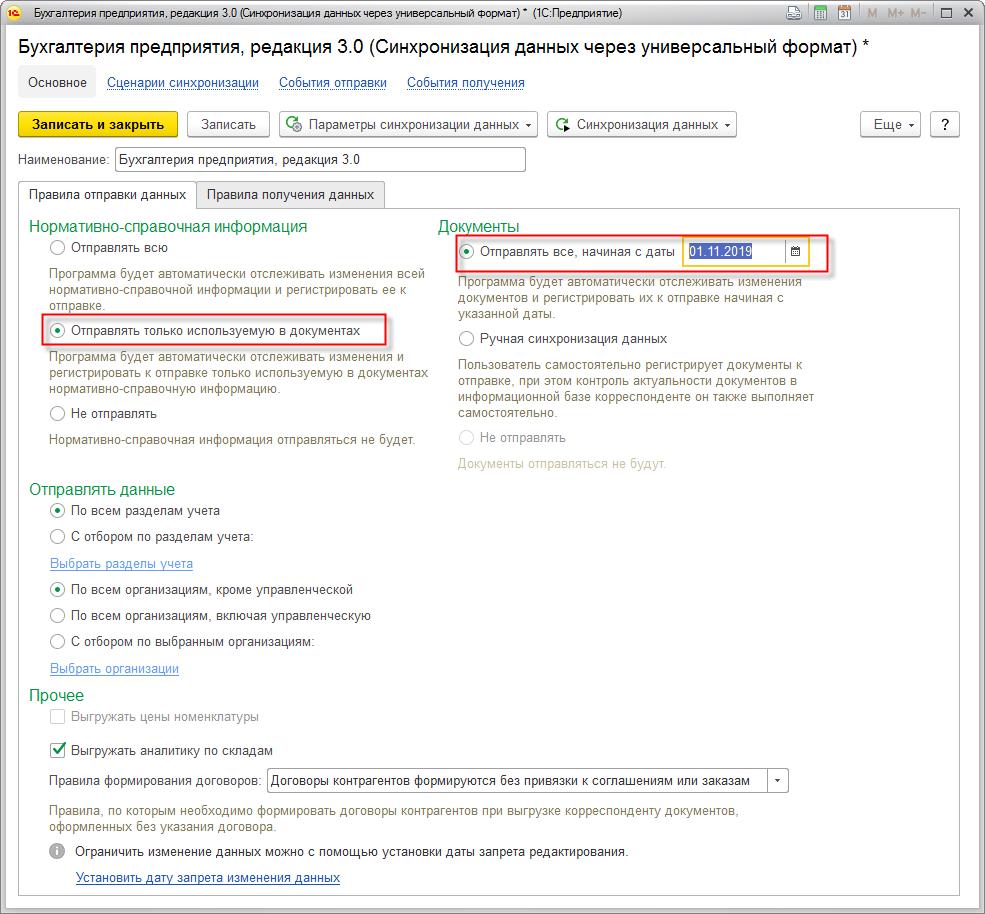
نملأ جميع المجالات الأخرى حسب المحاسبة.
في حالتنا ، الإعداد لتلقي البيانات غير مطلوب. اتركه دون تغيير.
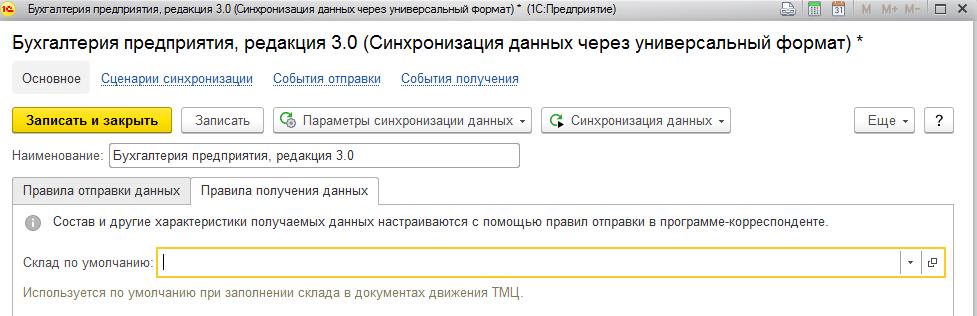
انقر فوق "تسجيل وإغلاق". ننتقل إلى الخطوة التالية ، "مطابقة البيانات وتحميلها".
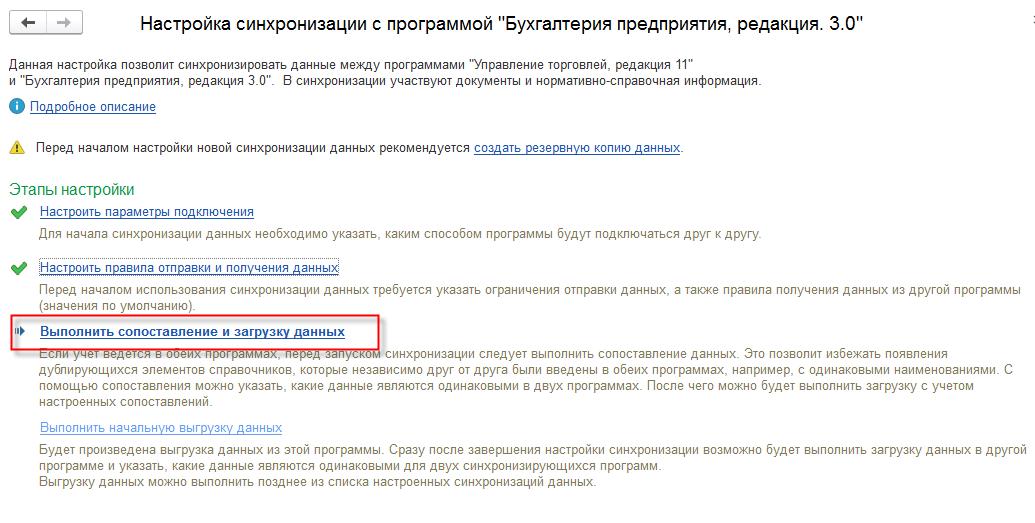
في حالتنا ، لن يقوم البرنامج بتحميل أي شيء ويستمر إلى الخطوة التالية.
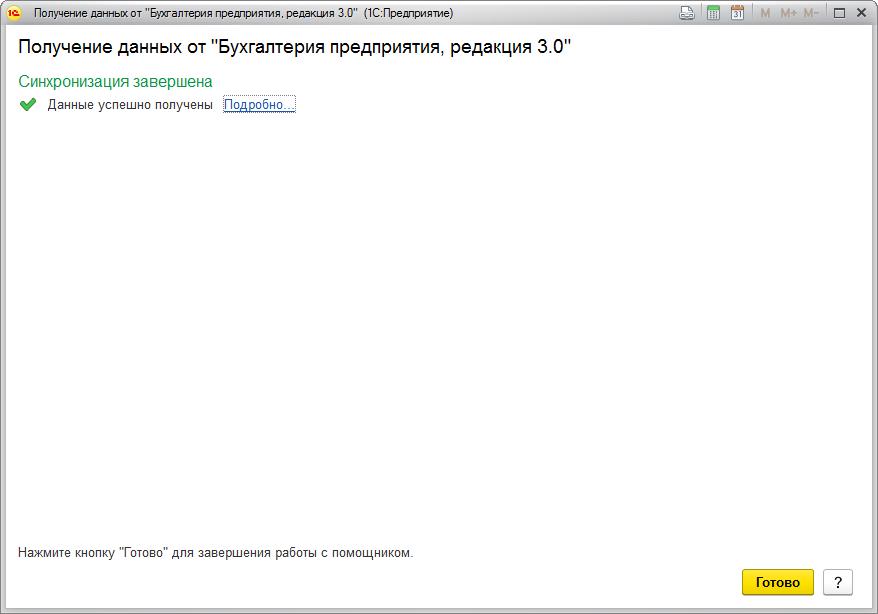
في المرحلة الأخيرة ، "إجراء تحميل البيانات الأولي" ، سيقوم البرنامج بتحميل البيانات من UT إلى ملف Message__.zip.

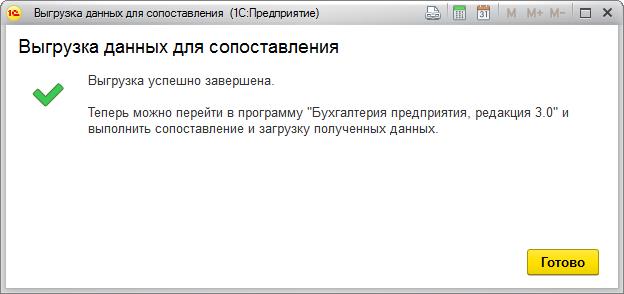
يرجى ملاحظة (في حالة وجود دليلين): يتم نسخ ملف Message__.zip الناتج إلى دليل تبادل الحسابات. في المحاسبة نقوم بتنفيذ التزامن. في هذه الحالة ، سيقوم قسم المحاسبة أولاً بتنزيل البيانات من الملف المرسَل Message__.zip ، ثم تحديث ملف التحميل الخاص به Message__.zip ملف النسخ هذا Message__.zip يحتاج إلى نسخه مرة أخرى إلى دليل تبادل UT ومزامنته مع UT. في هذه الحالة ، ستقوم UT أولاً بتنزيل البيانات (إن وجدت) من الملف Message __.zip ، ثم تحديث ملف التحميل الخاص بها Message __.zip ، إلخ.
الخطوة 4. ملخص
نتيجةً لذلك ، تلقينا ملفًا به إعدادات لتبادل مزامنة البيانات من خلال التنسيق العالمي. xml وملفي بيانات: Message__.zip (بيانات من المحاسبة) و Message__.zip (بيانات من UT).